Adobe Photoshop es posible gracias a las matemáticas. Toda la fotografía digital son números. Fríos y constantes números que no vemos porque han diseñado una interfaz para evitarlos. Si los fotógrafos fuéramos a la facultad de Matemáticas no necesitaríamos ningún programa... Si nos pica la curiosidad siempre podemos utilizar el filtro A medida para sentirnos como Alan Turing por un día y enfocar como nunca.
En los días de verano es difícil pensar y encontrar temas sobre los que escribir. Así que toca repasar mil y un apuntes, miles de artículos y perderte por las redes hasta encontrar algo que sea realmente interesante. Y hoy me he reencontrado con una técnica de enfoque que se puede hacer con un filtro de nombre anodino A medida.
Se pueden hacer muchas cosas sencillas con él. Como hemos dicho, todo en Photoshop es matemáticas. Y este filtro permite, siempre y cuando tengamos tiempo y sepamos cómo funciona, crear todo tipo de efectos sencillos... incluso es posible bajarnos extensiones .ACF para experimentar con total libertad. Solo que hay que buscar en inglés 'download .acf'
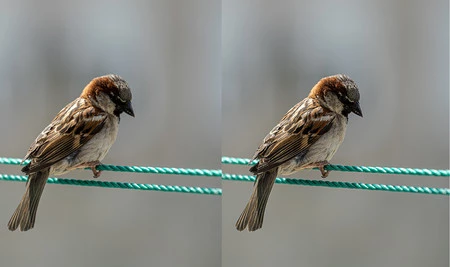 El antes y el después
El antes y el después
En esta ocasión vamos a utilizarlo para enfocar. Hay muy poco en internet sobre el tema. Lo más interesante en español es este artículo de Sergi Gomez, pero hay un poco más en inglés.
Qué es el filtro A medida y cómo podemos utilizarlo para enfocar
El filtro A medida está escondido dentro del menú Filtro>Otro, donde se guarda Paso alto y otros grandes desconocidos. Al principio asusta, y no se sabe bien lo que pueden hacer esas celdillas con números o espacios vacíos.
Además, si acudimos al manual de Adobe Photoshop no nos sacan de dudas:
Le permite diseñar su propio efecto de filtro. Con el filtro A medida, puede cambiar los valores de brillo de cada píxel de la imagen según una operación matemática predefinida conocida como convolución. A cada píxel se le vuelve a asignar un valor según los valores de los píxeles circundantes. Esta operación es similar a la de Añadir y Restar en los canales. Los filtros personalizados creados se pueden guardar y utilizarlos con otras imágenes de Photoshop.
Estamos ante una representación de un pixel central rodeado de más píxeles. En función del valor que pongamos en la celdilla central y de los que pongamos a su alrededor, Adobe los pondrá en todos y cada uno de los píxeles de la fotografía para darles dicho efecto. Y lograremos enfocar, desenfocar, invertir, etc...
Cómo funciona el filtro A medida
Hay 24 celdas alrededor de una celda central que es el valor principal. Fuera de este recuadro tiene dos celdas más: una para Escala y otro para Desplazamiento. Las celdas admiten números enteros comprendidos entre -999-999 y las de Escala y Desplazamiento entre 1-9999. Si no rellenamos un espacio su valor será igual a 0.
 El filtro en acción
El filtro en acción
Los valores que pongamos se aplicarán, en cuanto demos Ok, a todos los píxeles de la fotografía, por lo tanto se aplican en los tres canales. No permite hacerlo de otra manera:
El filtro multiplica cada valor de la matriz por el valor de brillo del píxel correspondiente, suma los productos, divide la suma por el valor de Escala, suma el valor de Desplazamiento y aplica el resultado al píxel que se está evaluando.... Y este cálculo lo hace píxel por píxel.
Para empezar a utilizarlo deberíamos poner un número en la casilla central y luego ir rellenando los demás espacios con las siguientes máximas:
- En la mayoría de los casos Escala debe ser igual a la suma de todas las casillas.
- Si la suma de las casillas dividida por la Escala es 1, Desplazamiento es 0.
- Si la suma de las casillas es 0, Desplazamiento será 128.
- Si la suma de los valores de las casillas dividida por la Escala es -1, entonces el Desplazamiento será 255. La imagen se invertirá de lo que sería si la suma fuera +1.
- Escala no puede ser menor que 1 (no se puede dividir por cero).
- Si la imagen filtrada es muy oscura, probablemente Escala sea demasiado alta. Si es muy clara, probablemente la Escala sea demasiado baja.
- Para un efecto de enfoque el valor central menos la suma de todos los valores que le rodean da el valor de Escala que debemos poner.
Y no queda más remedio que saber matemáticas, muchas matemáticas, para sacarle todo el provecho. Cada vez está más claro que la fotografía digital ha perdido la química...
Siempre podemos cargar los archivos .ACF que encontremos por la red o empezar a experimentar con los valores por defecto que aparecen la primera vez que abrimos el filtro en Adobe Photoshop.
Cómo enfocar con A medida
Si enfocamos una fotografía con ese filtro evitaremos con facilidad los temidos halos y controlaremos la intensidad del mismo en función del detalle que tenga la imagen. Así que vamos a ver cómo utilizarlo de una manera sencilla, que estamos en verano y no nos apetece mucho pensar. Este filtro, como cualquiera dedicado al mundo del enfoque, hay que aplicarlo al final, cuando la fotografía está terminada y sabemos su destino y su tamaño.
 Antes/Después
Antes/Después
- Duplicamos la capa en Ctrl+J una vez tengamos su tamaño definitivo.
- Vamos a Filtro>Otro>A medida...
- Rellenamos los datos en función del efecto que queramos crear. Hay muchas opciones, solo hay que conocerlas o descargarlas para dar con el efecto que necesitamos. También podemos Guardar... para no tener que volver a hacer todos los cálculos.
- Damos a Ok.
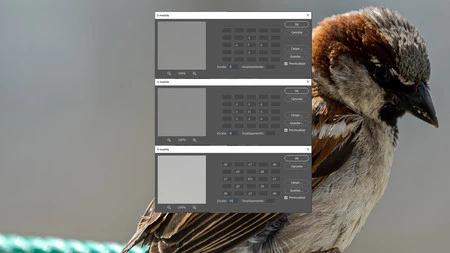 Valores de entrada
Valores de entrada
Estos valores dan buenos resultados y todo es cuestión de ir experimentando...
En la fotografía de ejemplo hemos dado los valores por defecto que ofrece el programa y el resultado es espectacular de entrada. Si tenemos tiempo, un buen ventilador para no morir por el calor y ganas de experimentar con una calculadora ya tenemos entretenimiento para rato. Incluso podemos hacer una máscara de capa para controlar aún más el enfoque.




Ver 2 comentarios